Operativni sustav nije pronađen i neuspjeh pokretanja u sustavu Windows 10

- 3007
- 697
- Horace Hoeger
Dvije pogreške na crnoj zaslonu u slučaju kada se Windows 10 ne započinje - "Neuspjeh za pokretanje. Ponovno pokrenite i odaberite odgovarajući uređaj za pokretanje ili medija za podizanje uređaja u odabranom uređaju za pokretanje, a operativni sustav nije pronađen. Pokušajte isključiti sve pogone koji Donat sadrži operativni sustav. Pritisnite ctrl+alt+del za ponovno pokretanje "obično imaju iste razloge, kao i metode korekcije, o kojima će se raspravljati u uputama.
Windows 10 može se pojaviti i jedna i druga pogreška (na primjer, ako izbrišete datoteku bootmgr na sustavima s naslijeđenim preuzimanjem, nije pronađen operativni sustav, a ako izbrišete cijeli odjeljak s pokretačem za bootloader - Seleect odgovarajući uređaj za pokretanje). Također može biti korisno: Windows 10 se ne započinje - svi mogući uzroci i metode rješenja.
Prije nego što nastavite s dolje opisanim pogreškama ispravljanja, pokušajte dovršiti ono što je napisano u tekstu poruke o pogrešci, a zatim ponovno pokrenite računalo (pritisnite ctrl+alt+del), i to: naime:
- Onemogućite sve pogone koji ne sadrže operativni sustav s računala. To se odnosi na sve flash pogone, memorijske kartice, CDS. Ovdje možete dodati 3G modeme i telefone povezane putem USB -a, oni također mogu utjecati na pokretanje sustava.
- Provjerite da li se preuzimanje događa s prvog tvrdog diska ili iz Windows Boot Manager za UEFI Systems. Da biste to učinili, idite na BIOS i u parametrima učitavanja (Boot) pogledajte redoslijed učitavanja uređaja. Bit će lakše koristiti izbornik za pokretanje, a ako ga koristite, početak Windows 10 je normalno prešao, idite na BIOS i promijenite postavke u skladu s tim.
Ako takva jednostavna rješenja nisu pomogla, onda su razlozi koji su uzrokovali pojavu kvara u pokretanju i operativni sustav nisu pronađeni ozbiljniji od samo pogrešnog uređaja za učitavanje, pokušat ćemo složenije mogućnosti ispravljanja pogrešaka.
Korekcija prozora 10 utovarivača
Kao što je već spomenuto, lako je umjetno uzrokovati pojavu opisanih pogrešaka ako ručno pokvarite sadržaj skrivenog odjeljka "Odgovoren od sustava" ili "EFI" s utovarivanjem Windows 10. U prirodnim uvjetima to je najčešće isto. I stoga, prvo što biste trebali pokušati ako Windows 10 piše "Neuspjeh za pokretanje. Odaberite odgovarajući uređaj za pokretanje ili inta medija u odabranom uređaju za pokretanje ili pokušajte isključiti sve pogone koji sadrže operativni sustav. Pritisnite Ctrl+Alt+del za ponovno pokretanje " - Vratite pokretač operativnog sustava.

Za to je jednostavno, jedino što vam treba je disk za oporavak ili flash pogon za učitavanje (disk) s Windows 10 u istom pražnjenju koji je instaliran na vašem računalu. U isto vrijeme, možete napraviti takav disk ili flash pogon na bilo kojem drugom računalu, možete koristiti upute: Windows 10 boot flash pogon, Windows 10 Disk za oporavak.
Što treba učiniti nakon toga:
- Preuzmite računalo s diska ili flash pogona.
- Ako je ovo instalacijska slika sustava Windows 10, idite u okruženje za oporavak - na zaslonu nakon što odaberete jezik s lijeve strane ispod "Obnova sustava". Pročitajte više: Windows 10 Disk za oporavak.
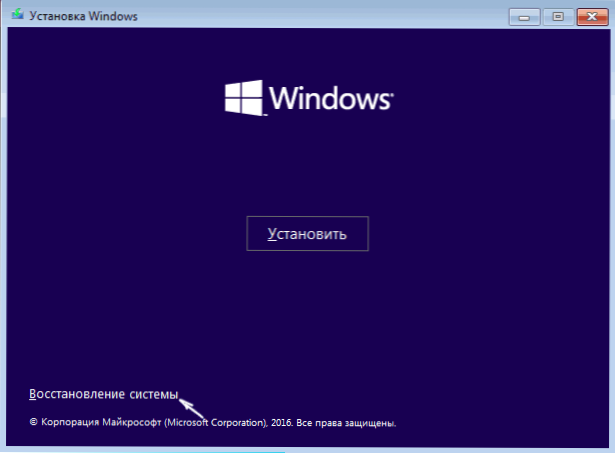
- Odaberite "Pretraživanje i uklanjanje kvarova" - "Dodatni parametri" - "Obnova prilikom preuzimanja". Također odaberite ciljni operativni sustav - Windows 10.

Alati za oporavak automatski će pokušati pronaći probleme s pokretačem i obnoviti ga. U mojim provjerama, automatska korekcija pokretanja Windows 10 funkcionira sasvim u redu i za mnoge situacije (uključujući oblikovanje odjeljka s pokretačem za pokretanje), neće biti potrebne bilo koje ručne radnje.
Ako to ne uspije, a nakon ponovnog pokretanja, ponovno ćete naići na isti tekst pogreške na crnom zaslonu (sigurni ste da se preuzimanje događa s željenog uređaja), pokušajte ručno obnoviti bootloader: Vraćanje Windows 10 Bootloader 10.
Opcija problema s pokretačem također je moguća nakon isključenja jednog od tvrdih diskova s računala - u slučajevima kada je pokretač bio na ovom disku, a operativni sustav s druge strane. U ovom slučaju, moguća opcija rješenja:
- Na "početnom" disku sa sustavom (t.e. U odjeljak System) odaberite mali odjeljak: FAT32 za UEFI za preuzimanje ili NTFS za učitavanje naslijeđa. To se može učiniti, na primjer, pomoću besplatnog učitavanja slike Minitool BootAble particije.
- Ručno obnavite pokretač za pokretanje u ovom odjeljku koristeći bcdboot.exe (uputa za ručno obnavljanje pokretača dano je malo više).
Windows 10 pogreška učitavanja zbog problema s tvrdim diskom ili SSD -a

Ako bilo kakve radnje za vraćanje pokretača za pokretanje uređaja za ispravljanje kvara pokretanja i operativni sustav nije pronađen u sustavu Windows 10, možete pretpostaviti probleme s tvrdim diskom (uključujući hardver) ili izgubljenim odjeljcima.
Ako postoji razlog za vjerovanje da nešto od gore navedenog (takvi razlozi mogu biti: prekidi u moći, čudni zvukovi HDD -a, pojavljivanje i nestajanje tvrdog diska), možete isprobati sljedeće:
- Zadržite tvrdi disk ili SSD: Isključite SATA vlakove i napajanje s matične ploče, disk, ponovno ga povežite. Možete isprobati i druge konektore.
- Učitavanje u okruženju za oporavak, pomoću naredbenog retka, provjerite tvrdi disk na pogreške.
- Isprobajte resetiranje Windows 10 s vanjskog pogona (t.e. s diska za utovar ili flash pogona u načinu oporavka). Cm. Kako resetirati Windows 10.
- Isprobajte čistu instalaciju Windows 10 s oblikovanjem tvrdog diska.
Nadam se da ćete vam moći pomoći prvim točkama uputa - isključivanje dodatnih pogona ili obnavljanje pokretača. Ali ako ne, najčešće morate precizno pribjeći ponovnom instalaciji operativnog sustava.
- « Daljinski pristup radnoj površini u daljinskim komunalnim uslugama
- Windows 10 Učitavanje flash pogona na Mac »

